显示器怎么设置竖屏 显示器竖屏设置教程
更新时间:2023-06-01 16:59:56作者:yang
显示器怎么设置竖屏,显示器竖屏设置是一项常见的需求,尤其是对于需要长时间处理大量文字的工作人员来说。通过设置竖屏,可以提高工作效率,同时减轻颈椎负担。不过对于一些初学者来说,可能会觉得这项操作比较麻烦,不知道该从何处入手。本文将为您提供详细的显示器竖屏设置教程,让您轻松掌握这项技能。
显示器竖屏设置教程
方法如下:
1.在电脑桌面右键单机鼠标,弹出下拉菜单。
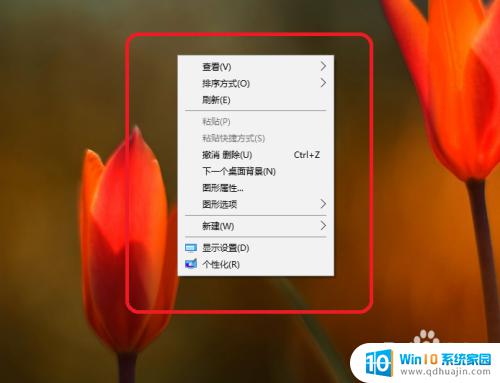
2.在下拉菜单选择,图像选项。
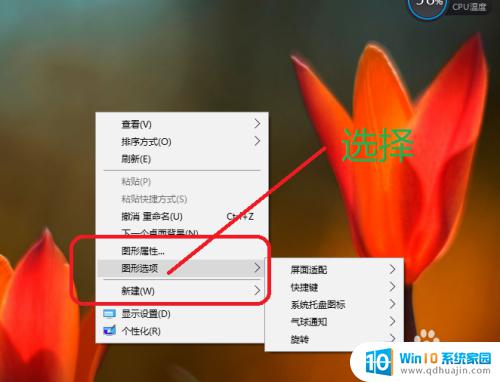
3.在图像选项,选择旋转选项。
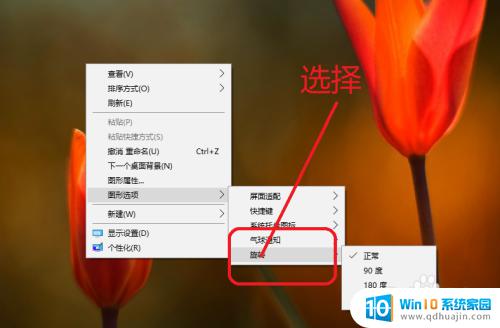
4.在图像选项的旋转选项,选择90度。
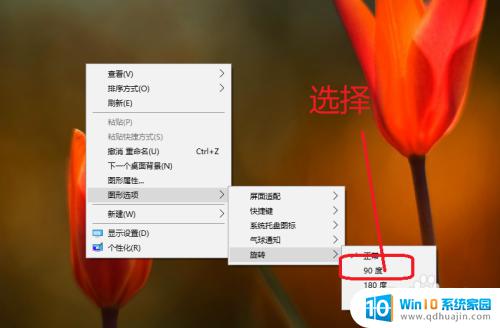
5.我们可以看到,显示器的屏幕就由横向变为竖向的了。
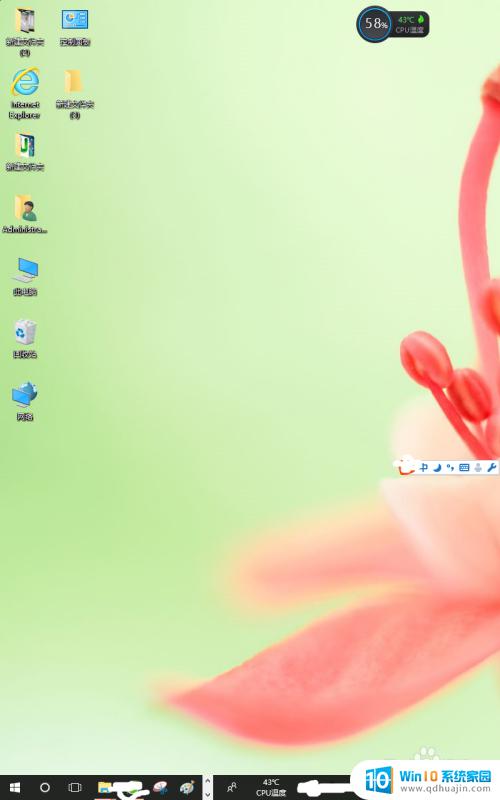
6.如果要设置变为横向,还是在图像选项选择正常。
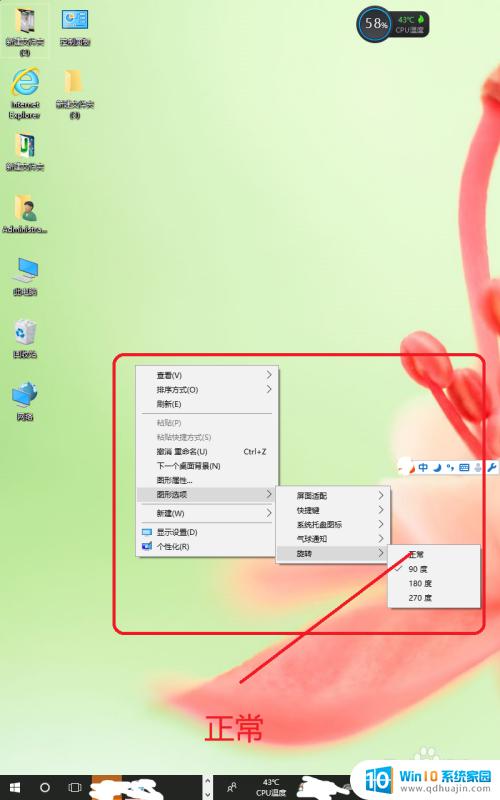
7.点击完成正常按钮后,电脑的桌面又变为横向显示了。

显示器设置竖屏模式并不难,只需要按照设备说明书或者网上教程操作即可。不过需要注意的是,长时间使用竖屏模式容易导致颈部疲劳和眼睛不适,最好时不时换回横屏模式休息一下。





